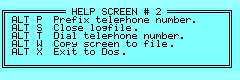Inhaltsverzeichnis
HERMES VT52 Modem Interface
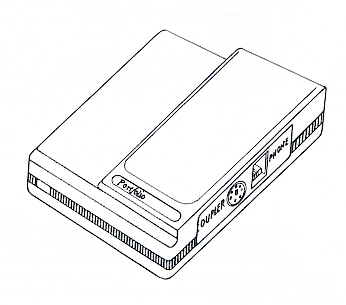 Das Portfolio Modem ist in einem standard Interface-Gehäuse untergebracht und läßt sich direkt an den Portfolio-Bus anschließen. An der rechten Seite befindet sich eine Buchse zum Anschluß eines Westernsteckers für die Telefonleitung und eine MiniDIN Buchse für den Anschluss des mitgelieferten Akustik-Kopplers.
Die Verwendung des Modems erlaubt es ihnen sich mit den meisten Datenbanken zu verbinden und mit jeden Besitzer eines Rechners der mit einem Modem der V22-Norm (1200/1200 baud) ausgestattet ist.
Die Modem-Software gibt ihnen die Möglichkeit sich mit Bildschirmtext (Prestel) Datenbanken zu verbinden, so wie alle Datenbanken die die VT52-Emulation verwenden (Terminal).
BTX
Das Portfolio Modem ist in einem standard Interface-Gehäuse untergebracht und läßt sich direkt an den Portfolio-Bus anschließen. An der rechten Seite befindet sich eine Buchse zum Anschluß eines Westernsteckers für die Telefonleitung und eine MiniDIN Buchse für den Anschluss des mitgelieferten Akustik-Kopplers.
Die Verwendung des Modems erlaubt es ihnen sich mit den meisten Datenbanken zu verbinden und mit jeden Besitzer eines Rechners der mit einem Modem der V22-Norm (1200/1200 baud) ausgestattet ist.
Die Modem-Software gibt ihnen die Möglichkeit sich mit Bildschirmtext (Prestel) Datenbanken zu verbinden, so wie alle Datenbanken die die VT52-Emulation verwenden (Terminal).
BTX
Lieferumfang
1. Das Modem für den Expansionsbus an der rechten Seite.
2. Eine Diskette mit der Software. Ohne diese Software funktioniert das Modem nicht. Laden sie die Software mit der intelligenten parallelen Schnittstelle auf den Portfolio oder lassen sie sie sich von ihrem Händler auf eine RAM-Karte kopieren. Auf der Diskette befinden sich drei Sprachfassungen:
ATERM220.EXE (Niederländisch, original)
ATFRA221.EXE (Französich)
ATENG220.EXE (Englisch)
Benennen sie die gewählte Fassung in ATERM.EXE um.
3. Ein zweisprachiges Handbuch (Französich/Holländisch).
4. Ein 2 Meter langes Telefonkabel zur Verbindung mit einem Telefonanschluss.
5. Ein Akustik-Koppler für Telefonhörer falls kein entsprechender Telefonanschluss zur Verfügung steht.
Installieren
Kopieren sie die Software ATERM.EXE (ATARI Terminal) der Diskette auf das Laufwerk C: ihres Portfolios oder auf eine RAMkarte für das Laufwerk A:. Schließen sie das Modem an den Expansionsbus an wärend der Portfolio ausgeschaltet ist. Je nachdem ob ein Telefonanschluß oder ein Telefonhörer zur Verfügung stehen schließen sie das Telefonkabel oder den Akustik-Koppler an das Modem an. Der Akkustik-Koppler besteht aus zwei Kapseln. Schnallen sie die mit M gekennzeichnete Kapsel um das Mikrofon, und die mit E gekennzeichnete Kapsel um die Hörmuschel des Telefonhörers. Nun schalten sie den Portfolio wieder ein und starten ihn neu (Strg+Alt+Entf).
Programm starten
Starten sie das Programm ATERM.EXE in dem sie ATERM in die DOS-Kommando Zeile tippen und drücken sie die Enter-Taste. Wenn alles in Ordnung ist meldet sich das Programm mit einem Beep und der Portfolio Bildschirm zeigt die Startseite:

Sie können das Hauptmenü (F1) oder die Hilfstexte (F1 und F2) aufrufen oder mit den Tastenkombinationen direkt online Funktionen durchführen.
Das Hauptmenü
 Alle Programmfunktionen werden von diesem Hauptmenü aus angesteuert, manche davon auch über Tastatutkürzel. Diese werden in den Hilfsbildschirmen angezeigt wenn man F1 oder F2 drückt. Durch Drücken der Esc-Taste kehren sie immer zu dem Fenster zurück von dem aus sie eine Funktion angewählt haben.
Alle Programmfunktionen werden von diesem Hauptmenü aus angesteuert, manche davon auch über Tastatutkürzel. Diese werden in den Hilfsbildschirmen angezeigt wenn man F1 oder F2 drückt. Durch Drücken der Esc-Taste kehren sie immer zu dem Fenster zurück von dem aus sie eine Funktion angewählt haben.
Input telephone number
Hier können sie die Telefonnummer der Datenbank eingeben zu der sie eine Verbindung aufbauen wollen.
 Je nach dem welches Wahlverfahren das Netz verwendet in dem sie sich befinden müssen sie dies entsprechend angeben. Drücken sie P für IWV oder T für DTMF bzw. MFV. Sie können jederzeit mitten in der Einwahlsequenz durch einfügen eines P oder T zwischen den Wahlverfahren umschalten. Sollte es beim Einwählen erforderlich sein auf ein weiters Freizeichen zu warten fügen sie an der entsprechenden Stelle ein „-“ ein. Wenn sie ein „V“ an die Telefonnummer anhängen Werden die Parameter für Bildschirtext verwendet (8N1…), unabhängig davon was in General Setting eingestellt ist. Hängen sie ein F an, gelten die Parameter für Bulletin boards (7E1…). Ist die Eingabe beendet drücken sie Enter, das Modem wartet auf ein Freizeichen und wählt die angegebene Nummer.
Je nach dem welches Wahlverfahren das Netz verwendet in dem sie sich befinden müssen sie dies entsprechend angeben. Drücken sie P für IWV oder T für DTMF bzw. MFV. Sie können jederzeit mitten in der Einwahlsequenz durch einfügen eines P oder T zwischen den Wahlverfahren umschalten. Sollte es beim Einwählen erforderlich sein auf ein weiters Freizeichen zu warten fügen sie an der entsprechenden Stelle ein „-“ ein. Wenn sie ein „V“ an die Telefonnummer anhängen Werden die Parameter für Bildschirtext verwendet (8N1…), unabhängig davon was in General Setting eingestellt ist. Hängen sie ein F an, gelten die Parameter für Bulletin boards (7E1…). Ist die Eingabe beendet drücken sie Enter, das Modem wartet auf ein Freizeichen und wählt die angegebene Nummer.
Telephone directory
Man muß häufig verwendete Telefonnummern nicht jedes Mal neu eintippen. Sie können sich ein Telefonbuch mit den wichtigsten Nummern anlegen. Wählen sie diesen Menüpunkt, sucht ATERM nach der Datei HERMES.NRS und zeigt die Namen mit den entsprechenden Telefonnummern an. Wählen sie den gewünschten Namen mit ↑ oder ↓ und drücken sie Enter. Die entsprechende Telefonnummer wird automatisch gewählt. Sie können das Telefonbuch mit Portfolios eingebautem Adressbuch erstellen und editieren. Die Telefonnummern können die Angaben zum Wahlverfahren (P oder T), Warten auf Freizeichen (-)und erzwingen des Freizeichens (>) enthalten.
Disconnect line
Trennt die aktuelle Verbindung. Unbedingt notwendig bevor eine neue Verbindung aufgebaut werden kann oder bevor man das Programm ATERM beendet.
General Settings
Hier stehen die Parameter in einer Übersicht. Gehen sie mit den Pfeiltasten auf den entsprechenden Parameter und drücken sie Enter oder drücken sie den entsprechenden Anfangsbuchstaben um den Wert zu verändern.

| Data format | Das Format der zu übertragenden Daten (8 Datenbits, keine Parität, ein Stoppbit oder 7E1.) |
| Emulation | Die Terminal Emulation (VT52 oder Prestel) |
| Local Echo | Es werden nicht nur die ankommenden, sondern auch die gesendeten Daten gehört |
| Speaker | Schaltet Portfolios Lautsprecher ein und aus |
| Auto answer | Nimmt ankommende Anrufe automatisch entgegen |
| Return key code | Der ASCII-Wert des Wagenrücklaufes (CR, CR+LF, # oder _) |
Dies sind die Parameter die in der Datei HERMES.PRM gespeichert werden. ATERM lädt diese Datei beim Start automatisch, falls sie nicht existiert legt ATERM sie mit den Stanrdwerten an.
Data format
Um sich mit einer Datenbank zu Verbinden müssen die Parameter dem entsprechend eingestellt werden: Datenformat 7E1 (7 Datenbits, Parität gerade, 1 Stoppbit), Emulation Prestel, Lautsprecher an und Wagenrücklauf „_“. Für die meisten Bulletin Boards gilt: Datenformat 8N1 (8 Datenbits, keine Parität, 1 Stoppbit) Emulation VT52, Lautsprecher an und Wagenrücklauf CR. Da sich die Bulletin Boards nicht alle nach dem selben Standard richten kann es sein, daß man die Parameter dem entsprechend anpassen muß. Diese Parameter werden automatisch in die HERMES.PRM übernommen.
Emulation
Hier können sie dauerhaft zwischen VT52 und PRESTEL Emulation umschalten. Im PRESTEL Modus wird der Text gewöhnlicherweise auf einem 40×25, im VT52 Modus auf einem 80×25 Bildschirm dargestellt. Um PRESTEL-Grafiken darzustellen übersetzt ATERM sie in möglichst ähnliche PC-Grafikzeichen.
Local echo
Im VT52 Modus ist es möglich sich auch die gedrückten Tasten (gesendete Zeichen) anzeigen zu lassen. Im Terminal-Modus können sie diese Option durch Drücken von Alt_E ein- oder ausschalten. BBS-Systeme tun dies meistens von selber, aber falls dies nicht so ist, ist es ganz praktisch ein lokales Echo zu haben.
Speaker
Wenn der Lautsprecher eingeschaltet ist hört man über diesen alle Signale die über das Modem gesendet und empfangen werden, einschließlich das Freizeichen, die gewählte Nummer und den Carrier.
Auto answer
Falls diese Option ausgewählt wurde und ATERM sich im Terminal Modus befindet reagiert das Modem auf externe Anrufe und versucht die Verbindung automatisch aufzubauen.
Code für Wagenrücklauf
Wenn die Entertaste gedrückt wird sendet ATERM normalerweise einen Wagenrücklauf CR (0Dh). Es stellt sich aber heraus, daß z.B. BBS alles andere als ein CR erwartet um ein Zeilenende zu kennzeichnen. Manche Systeme zum Beispiel erwarten ein CR gefolgt von einem LF (0Ah). Sie können diesem Rechnung tragen indem sie das zu sendende Zeichen in dem General Setting Menü festlegen. Im Allgemeinen verwenden Bildschirmtext-Systeme die Entertaste nicht, sie nutzen die #-Taste. ATERM kann so eingestellt werden, daß beim Drücken der Entertaste das entsprechende Zeichen gesendet wird. Dies ist meistens die „_“-Taste, in manchen Fällen wird aber das #-Zeichen erwartet.
Dateien senden / empfangen
 Wenn sie mit einem Bulletin Board oder einem anderen PC/Modem verbunden sind (im VT52 Modus) können sie Dateien mit dem XMODEM-Protokoll up- bzw. downloaden oder eine Ascii-Datei senden. Wählen sie das Send/Receive Menü im Hauptmenü aus oder drücken sie im Terminal-Modus Alt+F. Das Up- bzw. Downloaden von Dateien muß im XMODEM Protocoll stattfinden, es besitzt eine Fehlerprüfung und ist eine sichere und schnelle Methode jede Art von Information zu übertragen. Eine weitere Möglichkeit einen XMODEM Up bzw. Download zu starten ist das Drücken von FnPgUp (Upload) oder FnPgDn (Download).
Wenn sie das Senden einer Datei wählen werden sie nach dem Namen der zu übertragenden Datei gefragt, wählen sie Datei Empfangen werden sie nach dem Namen gefragt unter dem die empfangenen Daten gespeichert weren sollen.
ASCII upload wird verwendet falls der Rechner mit dem sie verbunden sind das XMODEM Protokoll nicht unterstützt. ASCII download wird beim Öffenen eines Logfiles in dem sie empfangenen Daten speichern wollen oder beim Schließen eines Logfiles zu dem ein anderer Rechner seine Daten senden wird durchgeführt.
Wenn sie mit einem Bulletin Board oder einem anderen PC/Modem verbunden sind (im VT52 Modus) können sie Dateien mit dem XMODEM-Protokoll up- bzw. downloaden oder eine Ascii-Datei senden. Wählen sie das Send/Receive Menü im Hauptmenü aus oder drücken sie im Terminal-Modus Alt+F. Das Up- bzw. Downloaden von Dateien muß im XMODEM Protocoll stattfinden, es besitzt eine Fehlerprüfung und ist eine sichere und schnelle Methode jede Art von Information zu übertragen. Eine weitere Möglichkeit einen XMODEM Up bzw. Download zu starten ist das Drücken von FnPgUp (Upload) oder FnPgDn (Download).
Wenn sie das Senden einer Datei wählen werden sie nach dem Namen der zu übertragenden Datei gefragt, wählen sie Datei Empfangen werden sie nach dem Namen gefragt unter dem die empfangenen Daten gespeichert weren sollen.
ASCII upload wird verwendet falls der Rechner mit dem sie verbunden sind das XMODEM Protokoll nicht unterstützt. ASCII download wird beim Öffenen eines Logfiles in dem sie empfangenen Daten speichern wollen oder beim Schließen eines Logfiles zu dem ein anderer Rechner seine Daten senden wird durchgeführt.
ASCII Upload und Download kann nur bei Textdateien verwendet werden. Diese Funktion kann auch zum „Einfangen“ von BBS- oder Bildschirmtext-Sitzungen zur späteren Betrachtung verwendet werden. Die eingefangenen Logfiles können mit Portfolio´s Text-Editor oder mit dem DOS-Befehl TYPE gesichtet werden. Anmerkung: Für das XMODEM-Protokoll ist ein Datenformat von 8N1 (8 Datenbits, keine Parität, 1 Stoppbit) erforderlich. Wenn sie von einem BBS-System downloaden werden sie normalerweise nach dem Dateinamen und des zu verwendenden Protokolls gefragt (die meisten BBS-Systeme verfügen über mehrere Protokolle um Dateien herunter zu laden, aber die meisten unterstützen das XMODEM Protokoll), dann werden sie gebeten auf eine Meldung zu warten die sie auffordert ihren Downloader zu starten. Wenn sie das Protokoll angeben, versuchen sie das XMODEM CRC Protokoll zu wählen. Dies ist die effizienteste Version von XMODEM. ATERM akzeptiert beim Empfang sowohl das normale als auch das CRC Protokoll und versucht beim Senden immer zuerst das CRC-Protokoll zu verwenden.
Exit to DOS
Beendet das Programm nach einer Bestätigung mit „Y“, andernfalls läuft es weiter.
Online Funktionen
Nach erfolgtem Verbindungsaufbau kehren sie zum Terminal-Modus zurück. Jede Taste die sie drücken wird über die Verbindung gesendet. Der zurückempfangene Text wird auf dem Dislplay angezeigt. Im allgemeinen verhält sich der Portfolio als säßen sie an einem Terminal der gewählten Emulation (VT52 oder PRESTEL). Stellen sie diese im General Setting-Menü ein oder geben sie direkt hinter der Telefonnummer ein V(VT52) oder ein F(PRESTEL) ein. Leider erfordern die Einschhränkungen des Portfolio-Displays einige Anpassungen um ein zufriedenstellendes Ergbnis zu bekommen. Hierfür versucht ATERM den Teil des virtuellen 80×25 Bildschirmes zu zeigen der die neuste Information enthält. Abhängig von der gewählten Emulation (VT52/PRESTEL) kann ein 40×8 Fenster durch Drücken von Tastenkombinationen über verschiedene Bereiche des virtuellen 80×25 Bildschirmes gelegt werden. Im VT52 Modus wird ATERM versuchen das horizontale Scrolling zu unterbinden damit man den Zeilenanfang lesen kann, gleichzeitig aber das Fenster nahe des Cursors zu halten. Das bedeutet, daß sie nur den linken Teil einer Zeile sehen und Zeit haben durch den Text zu scrollen. Der Text wird in einem virtuellen 80×25 Bildschirm gehalten und das 40×8 Fenster kann mit Hilfe der Alt- und Cursortasten über jeden beliebigen Ausschnitt des Bildschirmes gesetzt werden, sobald aber ein neues Zeichen empfangen wird legt ATERM das Fenster wieder in die Nähe des Cursors. Im PRESTEL Modus wird der Text gewöhnlicherweise auf einem 40×25 Bildschirm dargestellt, das horizontale Scrolling findet also nich statt. Wie auch im VT52 Modus kann das 40×8 Fenster über den virtuellen Bildschirm bewegt werden. Um das betrachten von Bildschirmausschnitten zu vereinfachen ist es auch möglich das Fenster Seitenweise , also 8 Zeilen, unter Verwendung der Fn- und Cursortasten (PgUp und PgDn)nach oben und unten zu bewegen. Um PRESTEL-Grafiken darzustellen übersetzt ATERM sie in möglichst ähnliche PC-Grafikzeichen. Diese Übersetzung wird auch bei Logfiles verwendet.
Terminal Modus
Der Terminal Modus ist ATERM´s Normalzustand, wenn sie die Startseite sehen sind sie bereits im Terminal Modus. Sie können den Bildschirm durch Drücken von Alt+C löschen. Sie können das Hauptmenü (F1) oder die Hilfstexte (F2 und F3) aufrufen, oder die Tastaturkürzel verwenden.
| Alt+C | Löscht den Bildschirm. |
| Alt+D | Lädt das Telefonbuch. |
| Alt+E | Schaltet local echo ein oder aus. |
| Alt+F | Lädt Send/Receive menu. |
| Alt+H | Bricht Verbindung ab. |
| Alt+I | Kopiert Datei zum Bildschirm. |
| Alt+P | Nummernpräfix eingeben. |
| Alt+S | Schließt Logfile. |
| Alt+T | Telefonnummer eingeben. |
| Alt+W | Kopiert Bildschirm in Datei. |
| Alt+X | Programmende. Zurück zu DOS. |